Spotlight sous OS X indexe beaucoup de choses maisen ce qui concerne les signets de navigateur, il indexe ceux enregistrés dans Safari, mais pas ceux enregistrés par les autres navigateurs. Si vous utilisez plusieurs navigateurs et que vous rencontrez souvent des difficultés avec différentes bibliothèques de signets, vous pourriez aimer Front. C’est un petit utilitaire gratuit qui ajoute votre Chromeet les signets de Firefox à l’index de Spotlight. Lorsqu'il est exécuté en arrière-plan ou dans la barre de menus, il surveille en permanence les dossiers de profil créés par chaque navigateur et maintient les signets à jour dans l'index de Spotlight. Ainsi, vos signets enregistrés dans trois navigateurs différents sont consultables à partir d’un seul emplacement, c’est-à-dire Spotlight.
Brow est une application en mode bac à sable qui vous demanderaautorisation explicite d'accéder à vos favoris et à vos profils de navigateur. Lorsque vous lancerez l'application pour la première fois, vous pourrez sélectionner le navigateur pour lequel vous souhaitez synchroniser les signets. Pour que Brow s’exécute en arrière-plan, définissez le commutateur ‘Run Invisible’ sur On. Faites de même pour ‘Lancer à la connexion’ si vous voulez que Brow démarre lorsque vous vous connectez à votre Mac. Fermez cette fenêtre d’options, mais ne cliquez pas sur "Quitter" sauf si vous voulez réellement quitter l’application.

Maintenant, allez dans Spotlight et tapez le titre quivous avez enregistré un signet dans le navigateur que vous avez sélectionné. Les signets correspondant à votre recherche apparaîtront sous "Documents". En cliquant sur l'un d'eux, le site Web s'ouvrira dans votre navigateur par défaut. Assez simple, non?
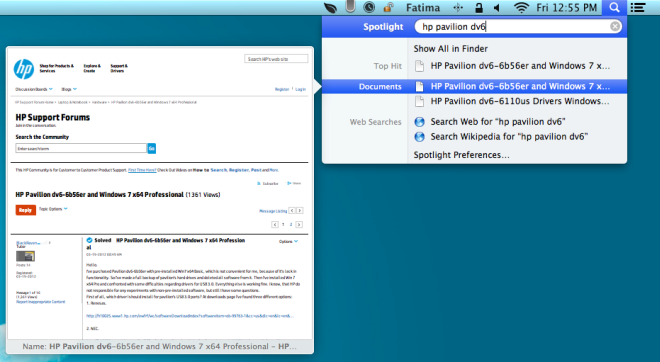
Avec votre première recherche, vous apprendrez queBrow est un excellent utilitaire, il a aussi quelques inconvénients. Si vous remarquez, les signets enregistrés par Safari et dûment indexés par Spotlight s’affichent sous «Web»; ils sont correctement identifiés en tant que liens HTML qui s'ouvrent avec un navigateur (Safari), et sont interrogeables non seulement par leur titre, mais également par leur URL.
Bien que l’on puisse ignorer vos favorissous "Documents", mais le fait de ne pas pouvoir les rechercher à l’aide de l’URL peut être un réel problème. Normalement, lorsque je recherche un signet, j'ai une idée assez précise du site Web pour lequel j'ai enregistré le signet. Je peux le trouver facilement en tapant l’URL du site Web dans Omnibar, puis un ou deux mots du titre, dont je me souviens. Cette approche échoue lors de l'utilisation de Brow. Il est préférable d’avoir au moins une vague idée du titre d’un signet. Vous pouvez taper quelques mots de choix et il devrait pouvoir trouver le signet pour vous. Cela ne signifie pas que vous ne pouvez pas utiliser Brow pour trouver vos signets; il vous suffira de changer la façon dont vous les recherchez et probablement comment vous les nommez lors de la sauvegarde pour pouvoir les retrouver facilement à partir de Spotlight.
Télécharger Brow For Mac
[via Lifehacker]













commentaires